삼성을 iPhone 12로 교체 할 계획이십니까? 그렇다면 삼성 연락처 / 사진 / 메시지를 iPhone 12로 전송하는 방법을 사용해야합니다. 여기에서 찾으십시오.
iPhone 12 정보 :
아이폰 12는 미국 애플이 개발 한 아이폰으로 직선형 디자인, 휴대폰 크기 : 146.7 * 71.5 * 7.4mm, 무게 : 162g, 5G 지원, A14 바이오닉 칩, 듀얼 렌즈 후면 카메라 시스템을 갖추고있다. Apple은 더 넓은 조리개를 가진 새로운 12MP 광각 카메라로 iPhone 12의 카메라 시스템을 업데이트했습니다. iPhone 12에는 자기 흡입을 사용하여 향상된 무선 충전을위한 MagSafe 기능이 있습니다.

사용중인 삼성 휴대 전화를 iPhone 12로 변경하면 삼성 휴대 전화의 데이터가 iPhone 12에 자동으로 나타나지 않습니다. 일부 도구를 사용하여 일부 방법을 사용하여 삼성 연락처 / 사진 / 메시지 등에서 데이터를 전송해야합니다. .에서 iPhone 12로.
삼성 데이터 사진 / 메시지 / 연락처를 iPhone 12로 더 쉽게 전송할 수있는 방법은 무엇입니까? 인터넷에서 몇 가지 방법을 검색했지만 한동안 성공하지 못한 경우이 기사를 읽어야합니다. 올바른 방법은 데이터 전송 과정에서 데이터 손실을 방지하는 데 도움이 될 수 있습니다.
방법 개요 :
방법 1 : 모바일 전송을 통해 삼성 연락처 / 사진 / 메시지를 iPhone 12로 전송 (권장)
방법 2 : 모바일 전송을 통해 데이터 백업 및 복원
방법 3 : iCloud를 통해 사진 / 비디오 다운로드
방법 4 : iOS로 이동을 통해 삼성 데이터를 iPhone 12로 전송
방법 1 : 모바일 전송을 통해 삼성 연락처 / 사진 / 메시지를 iPhone 12로 전송합니다.
Android에서 Android로, iOS에서 iOS로, Android에서 iOS로, Mobile Transfer는 장치 간 데이터 전송을 편리하게 수행 할 수 있도록 도와줍니다. Mobile Transfer 는 다양한 휴대폰 모델 (예 : Apple, Samsung, HTC, LG, Sony, Google, Vivo, Oppo, Huawei, Motorola, ZTE 등 스마트 폰 및 태블릿)에서 지원합니다. 연락처, 연락처 블랙리스트, 문자 메시지, 사진, 비디오, 북마크, 음성 메모, 통화 기록, 앱, 음악 및 캘린더 ... 또한 전송 중에 데이터 손실이 없습니다.
참고 : Android에서 iOS까지 지원되는 데이터 유형은 연락처, 메시지, 캘린더, 사진, 음악 및 비디오입니다.
1 단계 : 위에서 해당 버전의 mobiletrans를 다운로드하고 실행합니다.
2 단계 : 데이터 케이블을 통해 Samsung 및 iPhone 12를 컴퓨터에 연결하고 지침에 따라 USB 디버깅을 완료합니다.
3 단계 : 두 장치가 올바른 위치에 있는지 확인합니다. "뒤집기"를 클릭하여 두 전화기의 위치를 변경할 수 있습니다.
4 단계 : 전송할 데이터 유형을 선택하고 "전송 시작"을 클릭합니다.
방법 2 : 모바일 전송을 통해 데이터를 백업 및 복원합니다.
이 방법을 사용하려면 삼성 휴대폰의 데이터를 컴퓨터에 백업 한 다음 백업 된 데이터를 iPhone 12에 복원해야합니다.
1 부 : 삼성 데이터 백업
1 단계 : 모바일 전송을 열고 첫 페이지에서 "백업 전화"를 선택합니다.
2 단계 : USB 케이블로 삼성을 컴퓨터에 연결합니다. 완전한 USB 디버깅.
3 단계 : 백업 할 파일을 선택합니다. "전송 시작"을 클릭합니다.
파트 2 : 백업 데이터를 iPhone 12로 마이그레이션합니다.
1 단계 : 홈 페이지에서 "백업에서 복원"> "mobiletrans"를 차례로 클릭합니다.
2 단계 : 데이터 케이블을 사용하여 iPhone 12를 컴퓨터에 연결합니다.
단계 3 : 백업 파일을 선택한 다음 iPhone 12로 복원하기 위해 방금 백업 한 파일을 선택합니다. "전송 시작"을 클릭합니다.
방법 3 : iCloud를 통해 사진 / 비디오 다운로드
이전에 iCloud 사진을 사용하고 있고 사진 / 비디오가 백업 된 경우 사진 / 비디오를 쉽게 다운로드 할 수 있습니다.
1 단계 : iCloud.com에서 계정에 로그인하고 "사진"을 클릭합니다.
2 단계 : 다운로드 할 사진과 비디오를 선택합니다. 창의 오른쪽 상단에있는 "다운로드"버튼을 길게 누릅니다.
3 단계 : 필요에 따라 "수정되지 않은 원본"또는 "가장 많은 호환성"을 선택합니다.
4 단계 : "다운로드"를 클릭합니다.
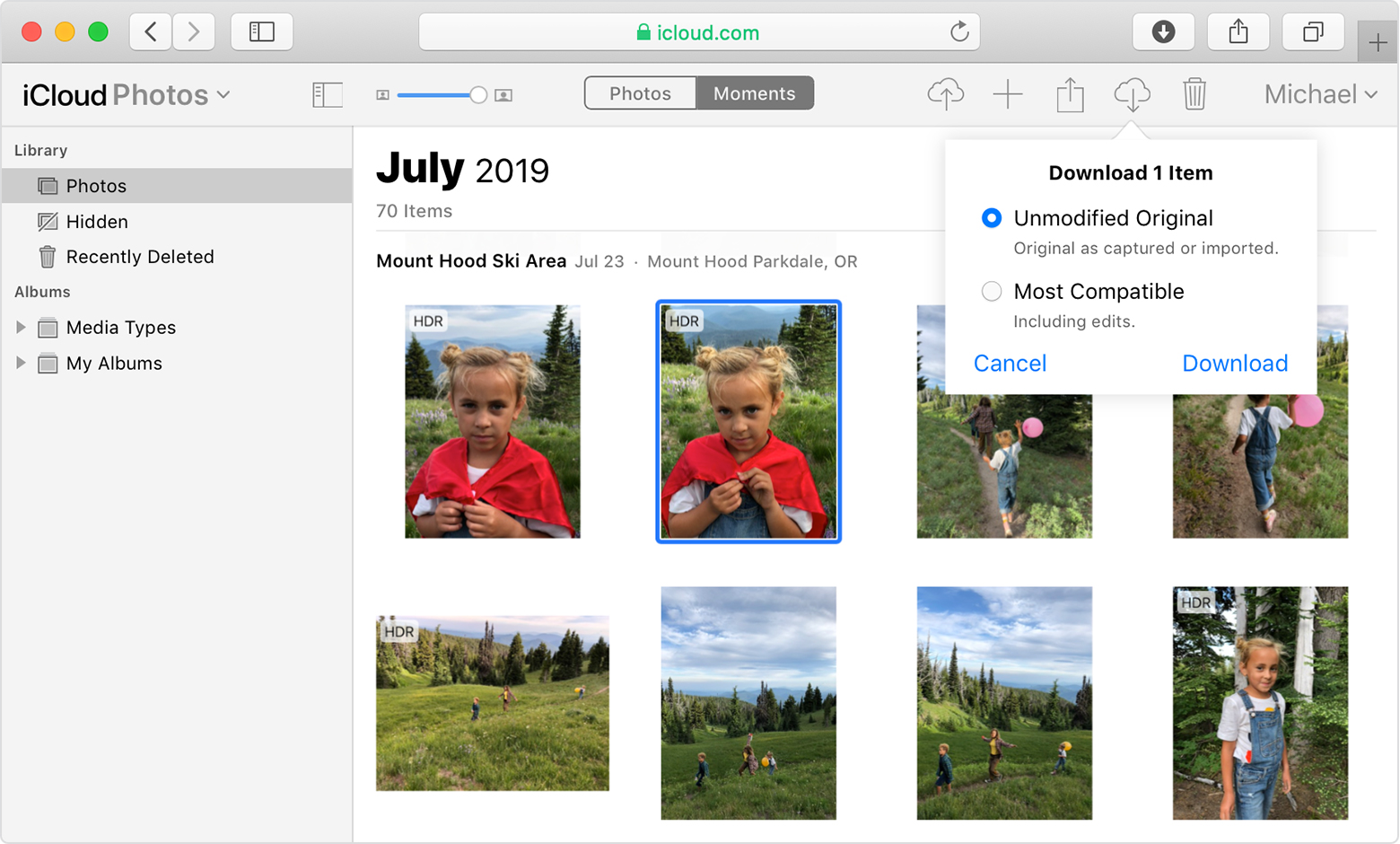
방법 4 : iOS로 이동을 통해 삼성 데이터를 iPhone 12로 전송
Apple Move to iOS 앱은 사용자의 '연락처, 메시지 기록, 카메라 사진 및 동영상, 웹 북마크, 이메일 계정 및 캘린더'를 Android 휴대 전화에서 새 iPhone으로 무선 전송하고 Google Play 에서 iOS로 이동할 수 있습니다.
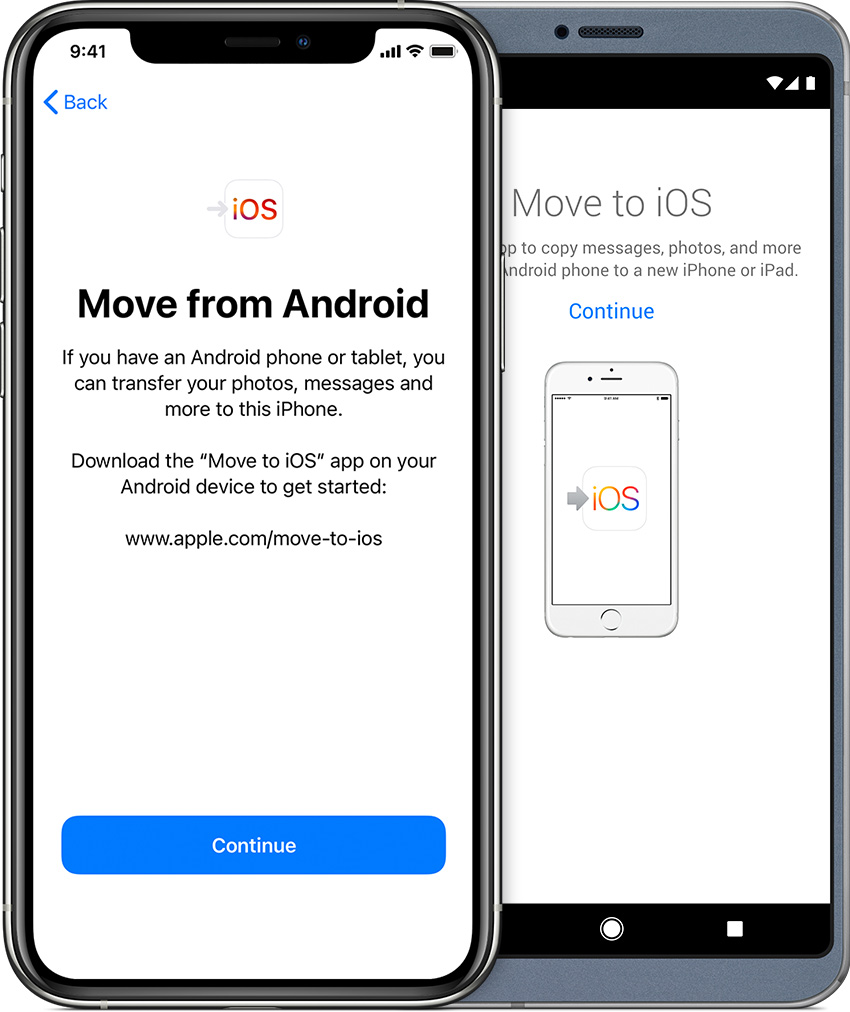
1 단계 : 새 iPhone을 설정할 때 앱 및 데이터 화면에서 Android에서 데이터 이동을 선택합니다.

2 단계 : Samsung에서 Move to iOS 앱을 열고 지침에 따라 "동의"> "다음"을 클릭합니다.
3 단계 : iPhone 12의 "Android에서 이동"화면에서 "계속"을 클릭합니다. 코드 문자열을받습니다.
4 단계 : 삼성에 코드 입력
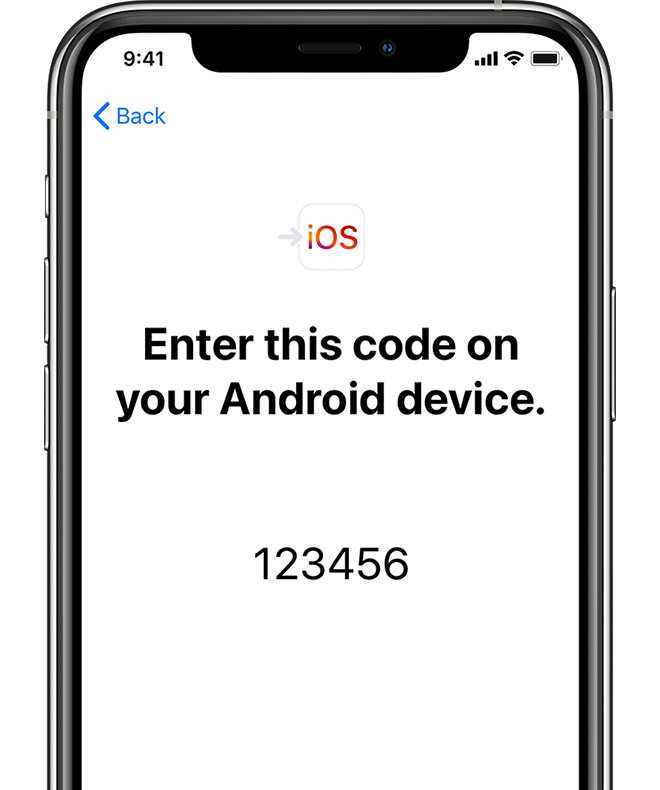
5 단계 : 삼성에서 전송할 항목을 선택한 후 다음을 클릭합니다.
6 단계 : iOS 기기에서 막대로드를 마친 후 Android 기기를 탭하여 완료합니다.



